Wenn Sie den Treiber für Ihre aktualisieren möchten Netgear a6200 WiFi-Adapter
Sie sind an der richtigen Stelle.
In diesem Artikel bieten wir zwei einfache Möglichkeiten, um Sie auf den neuesten Stand zu bringen Netgear a6200 Fahrer in kürzester Zeit!
Probieren Sie diese Methoden aus
Beide Methoden funktionieren unter Windows 7, Vista und XP. Möglicherweise müssen Sie nicht beide ausprobieren. Blättern Sie einfach durch die Liste und treffen Sie Ihre Wahl:
- Aktualisieren Sie meinen Netgear a6200-Treiber manuell
- Aktualisieren Sie meinen Netgear a6200-Treiber automatisch (empfohlen)
Methode 1: Aktualisiere meine Netgear a6200 Treiber manuell
Um unsere zu aktualisieren Netgear a6200 Treiber manuell Möglicherweise müssen wir zuerst die offizielle Website von Netgear aufrufen, um dies herauszufindendie neueste und korrekte Version, laden Sie dann die Datei herunter und installieren Sie alles selbst.
Wichtig: Wenn Sie nicht auf das Internet zugreifen können, müssen Sie möglicherweise zuerst den Treiber auf einen Computer mit funktionsfähigem Internet herunterladen und dann die Datei zur Installation auf den Zielcomputer kopieren.
Es braucht Zeit, Geduld und bestimmte Computerkenntnisse. Wenn Sie sich nicht wohl fühlenspielenSpringen Sie mit Gerätetreibern oder machen Sie sich Sorgen über mögliche Risiken Methode 2 .
1) Gehen Sie zu Die offizielle Website von Netgear und klicken Sie auf Unterstützung Sektion.
2) Typ Netgear a6200 Treiber in das Suchfeld und drücken Sie Eingeben .

3) Klicken Sie auf das erste Ergebnis um sicherzustellen, dass Sie die neueste Version herunterladen.
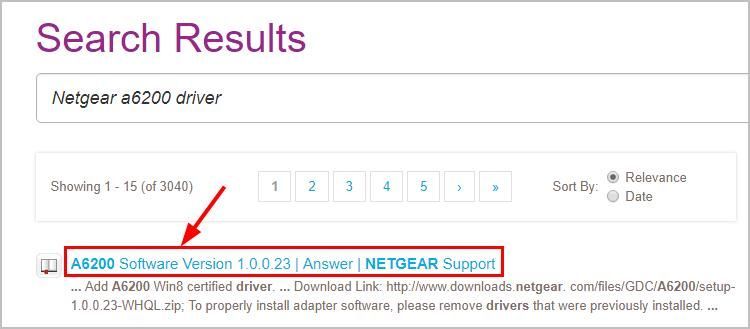
4) Klicken Sie auf der Download-Link auf der Seite bereitgestellt. (Stellen Sie sicher, dass es sich um die für Ihr Betriebssystem geeignete Version handelt.)
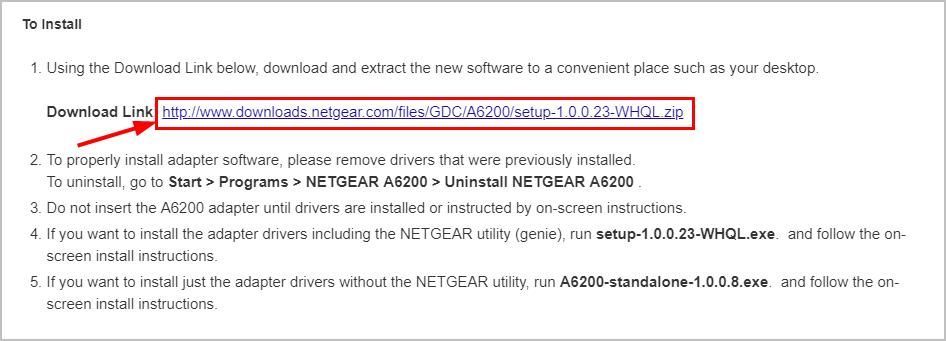
5) Verschieben Sie die heruntergeladene Datei ohne Internet auf den Computer.
6) Führen Sie die entsprechende Datei aus, je nachdem, ob Sie Ihre installieren möchten Netgear a6200 Adaptertreiber mit dem NETGEAR Nützlichkeit.
7) Folgen Sie dem Assistenten, um die Installation abzuschließen.
8) Starten Sie Ihren Computer neu, damit die Änderungen wirksam werden.
Methode 2: Aktualisiere meine Netgear a6200 Treiber automatisch (empfohlen)
Wenn Sie nicht die Zeit, Geduld oder Computerkenntnisse haben, um Ihre zu aktualisieren Netgear a6200 Treiber manuell, können Sie es automatisch mit tun Fahrer einfach .
Driver Easy erkennt Ihr System automatisch und findet die richtigen Treiber dafür. Sie müssen nicht genau wissen, auf welchem System Ihr Computer ausgeführt wird, Sie müssen nicht riskieren, den falschen Treiber herunterzuladen und zu installieren, und Sie müssen sich keine Sorgen machen, dass Sie bei der Installation einen Fehler machen.
Wichtig: Möglicherweise müssen Sie Ihren Computer mit einem Wi-Fi-Netzwerk verbinden, um schnell und reibungslos arbeiten zu können Netgear a6200 Treiber herunterladen & aktualisieren.Sie können Ihre Treiber mit beiden automatisch aktualisieren die Freiheit oder Pro-Version des Fahrers einfach. Mit der Pro-Version sind es jedoch nur 2 Klicks:
1) Herunterladen und installieren Sie Driver Easy.
2) Führen Sie Driver Easy aus und klicken Sie auf Scanne jetzt .Driver Easy scannt dann Ihren Computer und erkennt problematische Treiber.
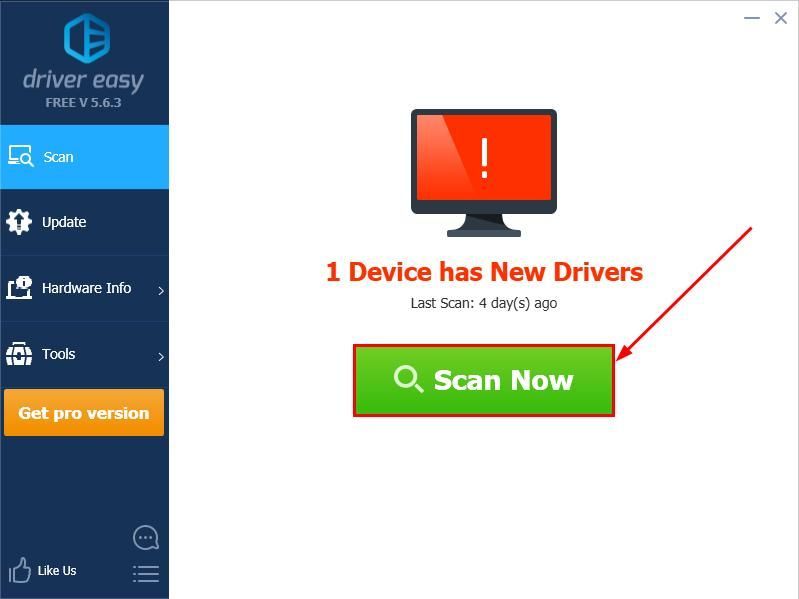
3)Klicken Alle aktualisieren um automatisch die richtige Version von herunterzuladen und zu installieren ALLE die Treiber, die auf Ihrem System fehlen oder veraltet sind (dies erfordert die Pro-Version - Sie werden aufgefordert, ein Upgrade durchzuführen, wenn Sie auf 'Alle aktualisieren' klicken.
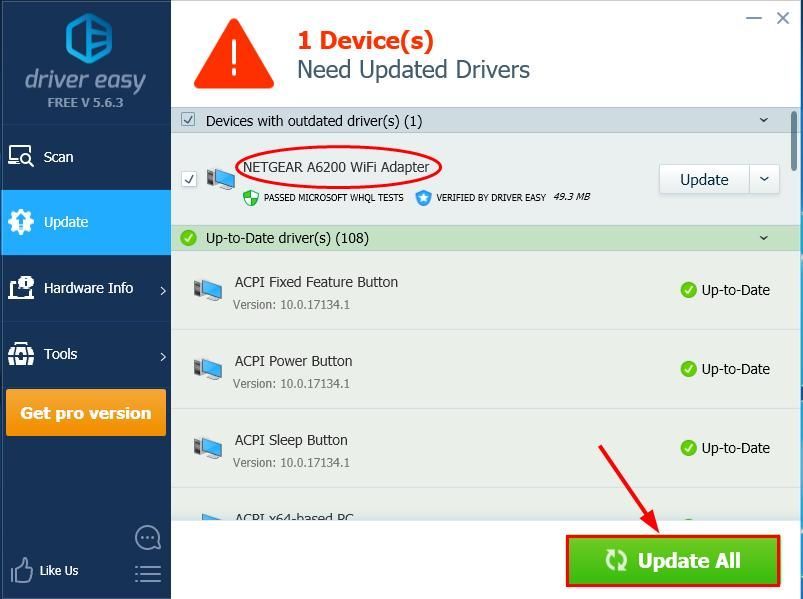
Sie können auch klicken Aktualisieren Wenn Sie möchten, können Sie dies kostenlos tun, es ist jedoch teilweise manuell.
Wenn Sie Probleme mit der Verwendung haben Fahrer einfach Wenden Sie sich an unser Support-Team unter support@drivereasy.com . Achten Sie darauf, zu befestigen die URL dieses Artikels für eine zweckmäßigere und effizientere Anleitung.Los geht's - manuell und automatisch aktualisieren Netgear a6200 Treiber in Ihrem Windows 8 oder 7. Hoffe, dies hilft und zögern Sie nicht, unten zu kommentieren, wenn Sie weitere Fragen haben.



![Drucker drucken nicht alle Seiten [2022-Fix]](https://letmeknow.ch/img/knowledge/04/printers-won-t-print-all-pages.jpg)

![SteelSeries Arctis Pro-Mikrofon funktioniert nicht [Gelöst]](https://letmeknow.ch/img/sound-issues/24/steelseries-arctis-pro-mic-not-working.png)
